Um iPad é um computador tablet com tela sensível ao toque que usa dois sistemas operacionais. Ele usa iOS e iPadOS, que é um sistema operacional móvel. Ao longo dos anos, surgiram vários modelos de iPad, começando pelos 6th- geração iPad Mini e 4thgeração do iPad Air. Um iPad é um centro portátil de entretenimento. Permite reproduzir áudios e vídeos de música e também assistir a filmes em alta definição. Também permite transmitir música de várias plataformas. Muitas pessoas se perguntam se um iPad pode suportar Spotify ou você tem que transferência Spotify música para iPad antes de jogar.
Este artigo removerá todos esses pontos de interrogação da sua cabeça. A parte um abrirá o caminho dando a você a resposta se os iPads puderem suportar o Spotify aplicativo. Em seguida, a parte dois lhe dirá como você pode transferir Spotify música para iPad usando a melhor ferramenta de TuneSolo.
Conteúdo do Artigo Parte 1. Algo sobre download Spotify Música no iPadParte 2. Como baixar Spotify Música para iPad com Premium?Parte 3. Como transferir Spotify Música para iPad de graça?Parte 4. Perguntas frequentes sobre download de músicas em Spotify no iPadParte 4. Resumo
Um iPad é um conjunto de tablets que foi desenvolvido pela Apple em 2010. Um iPad usa o sistema operacional iOS e o iPadOS como sistema operacional móvel. Um iPad é um dispositivo portátil fácil de usar com um teclado virtual e uma tela multitoque. Todas as versões de iPads podem se conectar ao Wi-Fi, enquanto alguns usam dados de celular. Os iPads são bons para entretenimento porque podem gravar vídeos e reproduzir músicas ou filmes. Com a capacidade de se conectar à Internet, os iPads também permitem que você transmita músicas de diferentes serviços online.
Sim pode colocar Spotify em um iPad. Você pode baixar e instalar o Spotify aplicativo em seu iPad. Você pode usar os dois Spotify contas premium e gratuitas no iPad. Não há necessidade de transferir Spotify música para iPad de outras fontes. Você pode transmitir diretamente Spotify música no Spotify aplicativo. Contanto que você esteja conectado à internet, você pode transmitir Spotify música em um iPad.
O Mercado Pago não havia executado campanhas de Performance anteriormente nessas plataformas. Alcançar uma campanha de sucesso exigiria Spotify só é executado no iOS 10 e versões superiores. este é o requisito mínimo para Spotify para ser instalado no iPad.
Com três passos simples, você pode instalar Spotify no seu iPad.
Passo 1: primeiro, abra a app store encontrada na tela inicial.
Passo 2: Em seguida, pesquise Spotify da caixa de pesquisa.
Passo 3: Por fim, toque em “Obter” para instalar o aplicativo. Mas Spotify O aplicativo para iPads não está disponível em alguns países e regiões.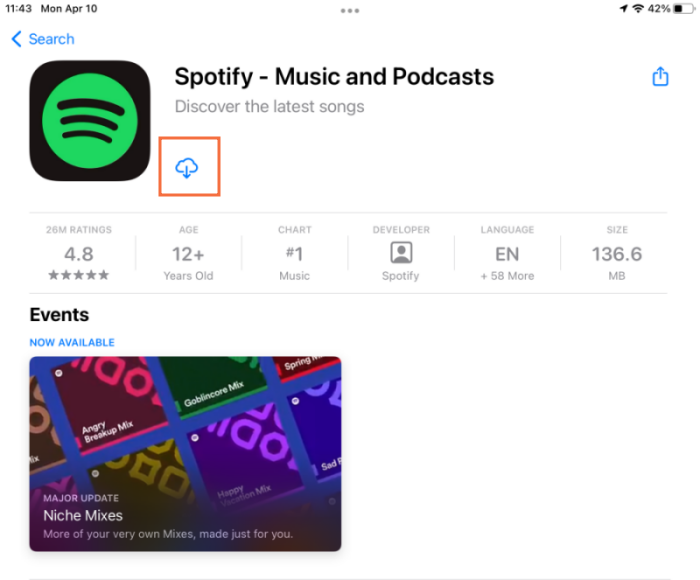
Nesse caso, você pode alterar o país/região nas configurações. Lembre-se de voltar para sua região após baixar o aplicativo.
Agora que você instalou com sucesso Spotify no iPad, você pode explorar Spotifyvasta biblioteca de músicas. Se você já possui uma conta, pode fazer login diretamente para ouvir músicas online. No entanto, você pode descobrir que o serviço gratuito Spotify conta é muito limitada, como a inserção de anúncios. Assim, você pode assinar o Premium para obter melhores serviços. Abaixo está como você pode ganhe um prêmio Spotify conta no seu iPad.
Passo 1. Usando um navegador da web, abra o Spotify site do produto em seguida, faça login.
Passo 2. Navegue até o canto superior direito e toque no ícone de três linhas. E o menu suspenso aparecerá, onde você selecionará "Premium" ou escolher "Upgrade".
Etapa 3. Toque em “Iniciar avaliação gratuita” e preencha as informações do seu cartão de crédito / débito. Conclua clicando em “Iniciar avaliação de 30 dias agora”.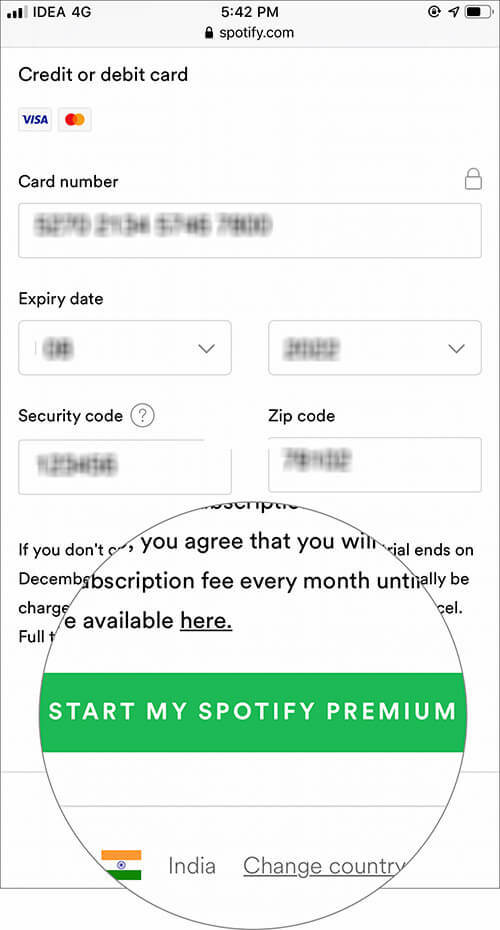
Com uma conta na Spotify Assinatura premium, você pode facilmente baixe suas musicas favoritas para o seu iPad para ouvir offline. No entanto, as músicas baixadas só podem ser ouvidas offline dentro do Spotify próprio aplicativo, o que significa que eles não podem ser transferidos para outros dispositivos. As etapas a seguir mostrarão como baixar músicas em Spotify no iPad com assinatura Premium:
Etapa 1. Lançamento Spotify no seu iPad e faça login no seu Spotify Conta Premium.
Passo 2. Navegue e encontre a faixa, álbum ou playlist que deseja baixar para o iPad.
Passo 3. Clique na seta para baixo no canto superior esquerdo para salvar músicas para ouvir offline.
Passo 4. Assim que o download for concluído, você poderá encontrar as músicas baixadas na seção “Sua Biblioteca”, na guia “Downloads”.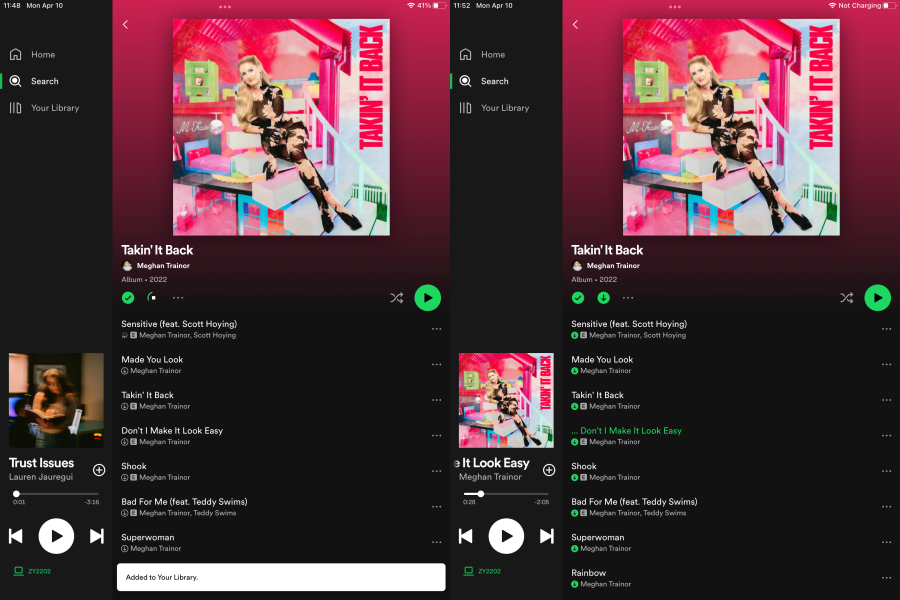
Não há dúvida de que é possível ouvir e baixar músicas no iPad com Spotify Assinatura premium. No entanto, todos os downloads estão disponíveis apenas durante a assinatura Premium. Depois de parar de assinar o Premium em Spotify, você não poderá mais curtir músicas off-line.
Portanto, se você se deparar com essa situação, poderá contar com a ajuda de ferramentas de terceiros, como TuneSolo Spotify Conversor de música. Pode remover a proteção DRM de Spotify músicas e salve-os em seu disco rígido. Com sua ajuda, você pode baixar diretamente Spotify músicas para o seu computador em formatos convencionais, como MP3 sem Premium, e depois transfira-as para o seu iPad para ouvir facilmente off-line.

Antes de transferir Spotify música para iPad, use sua área de trabalho para converter Spotify música em formato MP3 ou qualquer outro formato mais simples. Abaixo está como você pode usar TuneSolo para converter Spotify música em formato MP3.
Passo 1. Baixe e instale o aplicativo em seu computador. Este software pode funcionar em Mac e Windows.
Passo 2. Inicie o programa e abra também o Spotify aplicativo ou Spotify versão web.
Passo 3. Arraste e solte Spotify músicas, listas de reprodução e álbuns para o programa. Você também pode copiar e colar o link da música de Spotify. Permita que o programa carregue a música.

Passo 4. Agora clique em “Converter para” e uma lista de formatos de saída aparecerá. Escolha MP3 na lista. E clique em “Converter tudo” e o programa começará a funcionar.

Passo #5. Uma vez que a conversão é feita, clique em “View Output File” e você encontrará o arquivo convertido Spotify música. Agora você pode copiar e colar os arquivos em seu disco rígido.
Agora sem DRM Spotify música está no seu computador, então é hora de transferir Spotify música para iPad. Abaixo estão as etapas detalhadas para você fazer isso.
Etapa 1. Baixar e instalar iTunes no seu computador. Em seguida, use um cabo USB para conectar o iPad ao computador. Uma vez conectado, você verá o iTunes rodando automaticamente.
Passo 2. No iTunes, clique em “Arquivo” e selecione “Adicionar arquivos à biblioteca” para adicionar Spotify música que você converteu anteriormente.
Passo 3. Navegue até o botão "Dispositivo", clique nele e selecione a opção "Música". Onde você escolherá “Sincronizar Música” e um menu pop-up aparecerá onde você selecionará “Remover e Sincronizar”. Então você seleciona o baixado Spotify contemporânea.
Passo 4. Finalize clicando em “Aplicar” e depois em “Sincronizar” e o download Spotify a música começará a passar do seu computador para o iPad.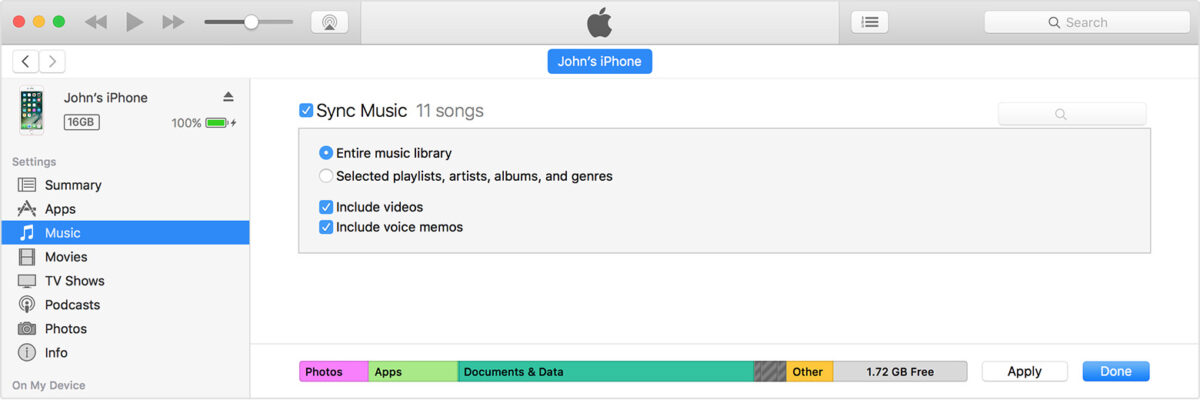
Passo 1. Conecte seu iPad ao cabo USB e, em seguida, conecte a outra extremidade ao seu Mac.
Passo 2. Selecione seu dispositivo, ou seja, seu iPad, na barra lateral do Finder no Mac.
Etapa 3. Na parte superior da janela do Finder, selecione Arquivo. Em seguida, arraste o Spotify arquivos de música da janela do Finder para o seu iPad.
A1: Sim, se você tiver Spotify baixado no seu iPad, você pode usar Spotify contas premium e gratuitas no seu iPad.
A2: Sim, você pode ouvir Spotify músicas off-line se você assinar Spotify Prêmio. Claro, se você não tiver Spotify Premium, você pode usar TuneSolo Spotify Conversor de música para ouvir Spotify no iPad off-line gratuitamente.
Um iPad pode suportar o Spotify aplicativo e dá aos usuários acesso gratuito a uma conta premium. Em outros Spotify-dispositivos suportados, você deve se inscrever em uma conta premium com mais recursos do que uma conta gratuita. No entanto, muitos usuários de iPad que Spotify estão reclamando dos anúncios frequentes enquanto ouvem música. É por isso que muitas pessoas procuram uma maneira de transferência Spotify música para iPad de seus computadores.
Siga rigorosamente os procedimentos acima e você terá Spotify música no seu iPad em segundos. Se você encontrar um problema ao longo do caminho, você pode entrar em contato com o TuneSolo suporte ao cliente e eles responderão muito rápido. Este software é legal, mas não o use para fins comerciais como revenda e redistribuição de Spotify contemporânea.
Início
Spotify Conversor de música Spotify
Como transferir Spotify Música para iPad para ouvir offline
Comentários(0)
Resposta
1.Seu nome
2.Seu e-mail
3.Sua avaliação
Copyright © TuneSolo Software Inc. Todos os direitos reservados.
Deixe um comentário
1.Seu nome
2.Seu e-mail
3.Sua avaliação
Enviar